利用定位功能快速提取excel中的合计数
来源:网络收集 点击: 时间:2024-09-25如下图,我们要计算出2016年的各个月份的合计数和总合计数并把这些数据提取到右侧F4:G8单元格区域内。
先计算出各个月份的小计数和合计数。
选中B7、B13、B19、B20单元格,点击【公式】/【自动求和】/【求和】,
各个月份的小计数和合计数就计算出来了,为了方便查看提取数据的过程,我们将各个月份的小计数和合计数填充上黄色。


 2/6
2/6第一步:选中A2:A20单元格区域,点击【开始】/【查找和选择】/【定位条件】,调出【定位】功能框,或者直接按F5快捷键调出【定位】功能框,在【定位条件】选择框下选择【常量】,系统会自动将【数字、文本、逻辑值、错误】四个选项前勾选,注意,将【数字】【逻辑值】【错误】选项前勾勾去掉,只保留【文本】前的勾勾勾选上。点击【确定】按钮。

 3/6
3/6可以看到,A2:A:20区域黄色部分即我们需要的小计和合计部分内容已经定位选中,右键单击【复制】,在要粘贴的单元格F5单元格右键单击【粘贴】,A2:A:20区域黄色部分已经被粘贴到F5:F8区域。


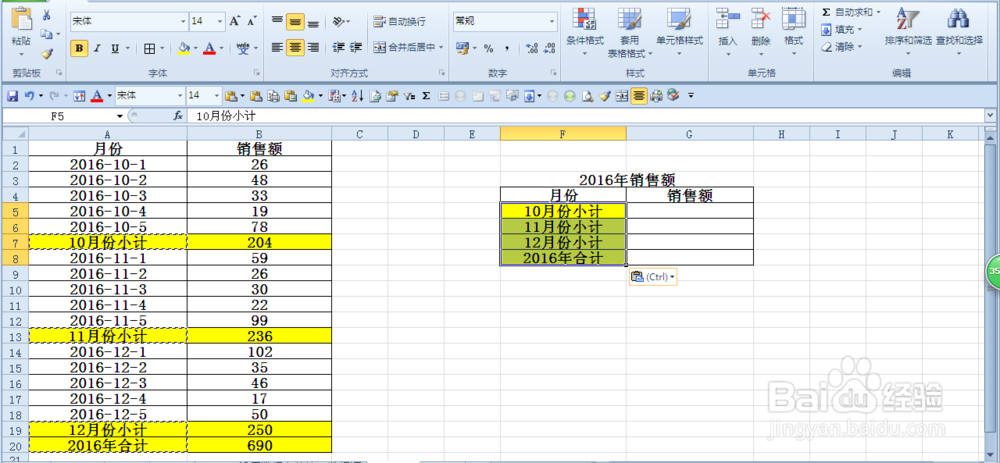 4/6
4/6第二步:
选中B2:B20单元格区域,点击【开始】/【查找和选择】/【定位条件】,调出【定位】功能框,或者直接按F5快捷键调出【定位】功能框,在【定位条件】选择框下选择【公式】,系统会自动将【数字、文本、逻辑值、错误】四个选项前勾选,注意,将【文本】【逻辑值】【错误】选项前勾勾去掉,只保留【数字】前的勾勾勾选上。点击【确定】按钮。
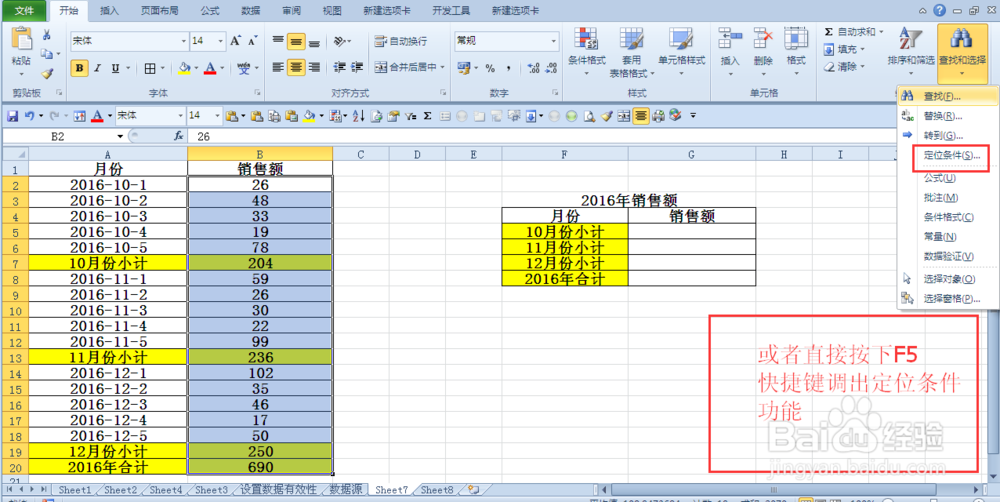
 5/6
5/6可以看到,B2:B:20区域黄色部分即我们需要的小计和合计部分内容已经定位选中,右键单击【复制】,在要粘贴的单元格G5单元格右键单击【粘贴】,B2:B20区域黄色部分已经被粘贴到G5:G8区域。


 6/6
6/6OK,销售额的小计和合计数已经提取成功!本例中,我们巧妙利用了定位功能,使我们的复制粘贴变得简单快捷。其实,在定位功能中,还有很多功能,利用定位【批注】定位【空值】定位【最后一个单元格】定位【条件格式】等等,利用好定位功能,能给我们工作带来很多的方便。

版权声明:
1、本文系转载,版权归原作者所有,旨在传递信息,不代表看本站的观点和立场。
2、本站仅提供信息发布平台,不承担相关法律责任。
3、若侵犯您的版权或隐私,请联系本站管理员删除。
4、文章链接:http://www.1haoku.cn/art_1216859.html
 订阅
订阅